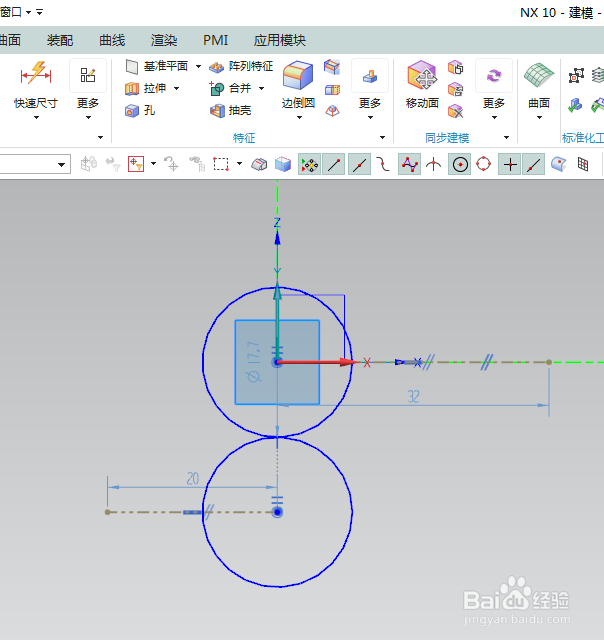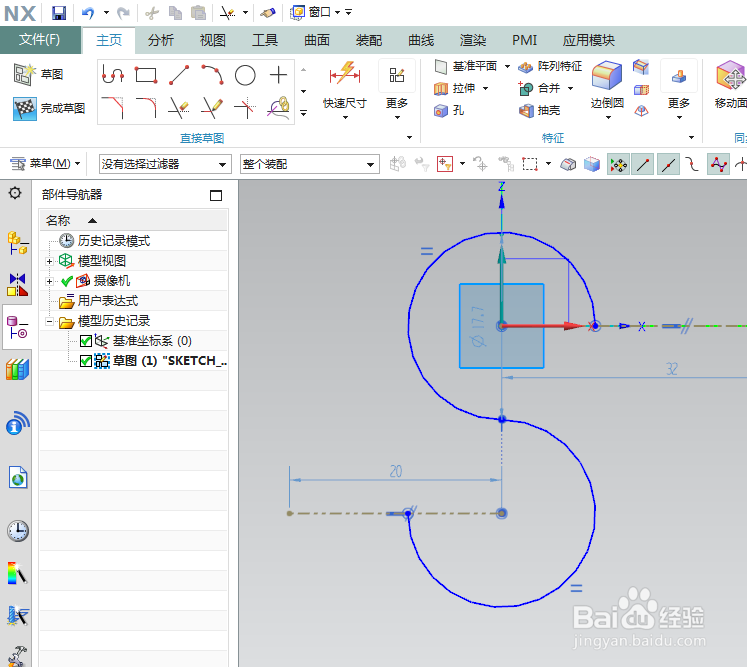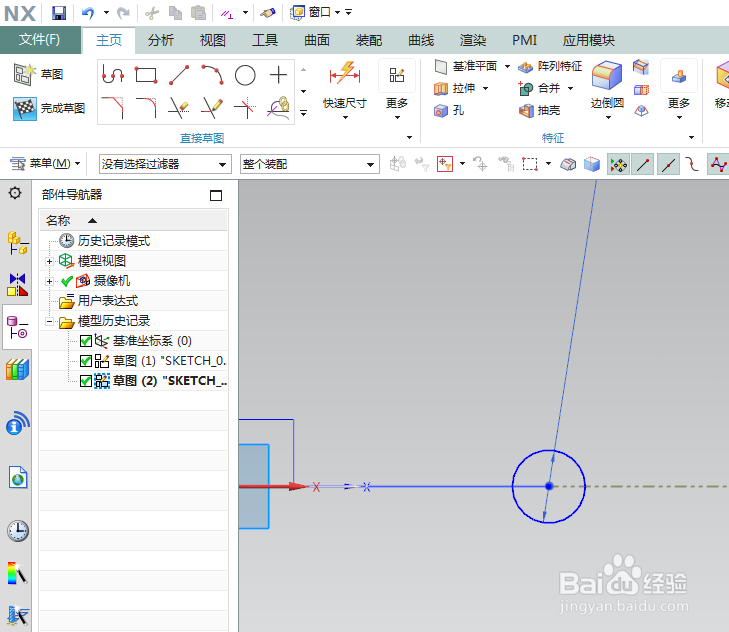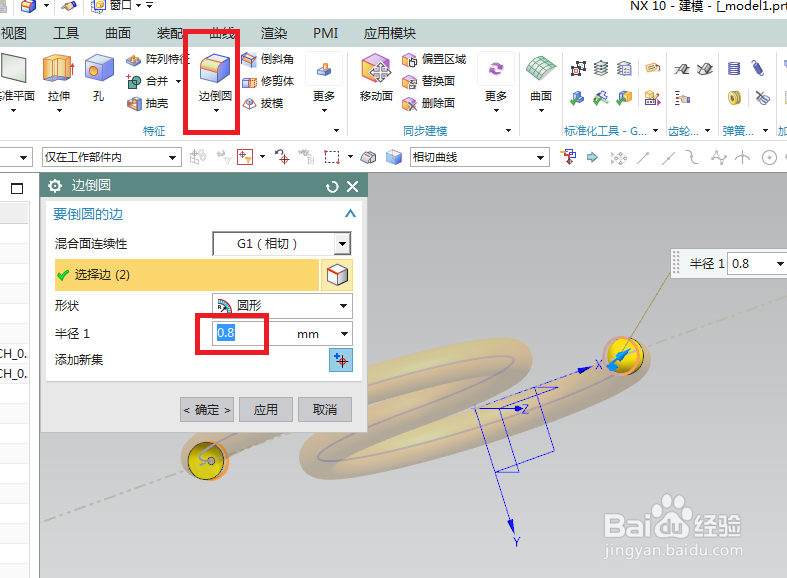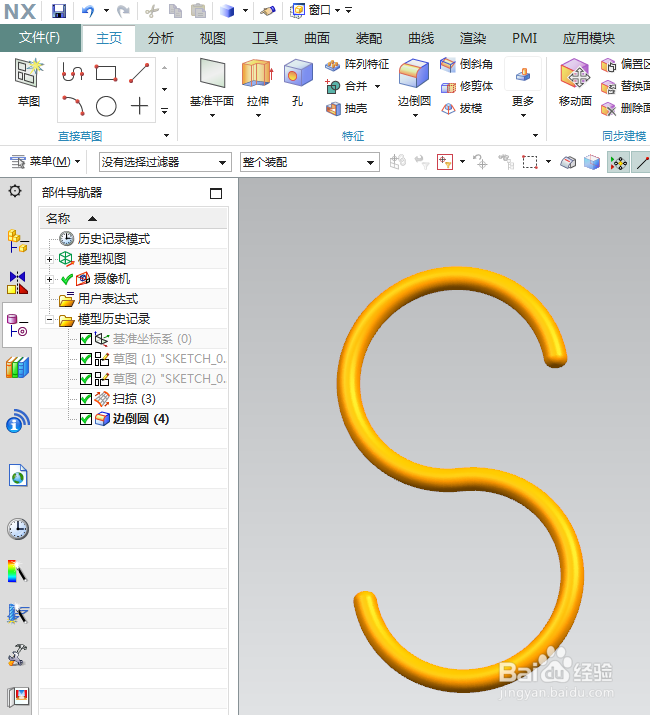1、如下图所示,打开UG10.0软件,新建一个空白的模型文件,使软件进入到三维空间。
2、如下图所示,以XZ基准平面为草图平面创秃赈沙嚣建草图。1、点击工具栏中的“草图”,2、点击基准坐标系中的XZ平面,3、点击“创建草图”对话框中的“确定”。
3、如下图所示,进入草图,激活圆命令,画两稍僚敉视个圆,激活几何约束命令,约束两个圆等径,相切,圆心都在纵轴上,上面的圆心与坐标原点重合。
4、如下图所示,激活直线命令,分别以两圆的圆心为起始点,上一个直线向右画,下一个直线向左画,然后将它们转换成参考线。
5、如下图所示,激活快速修剪命令,将两个圆分别修剪成圆弧,点击“完成草图”,退出。
6、如下图所示,继续创建草图,这次以XY平面为草图平面。具体操作与第2步相同,只是将平面改成了XY而已。
7、如下图所示,进入草图,激活圆命令,以上一个草图中图形的端点为圆心画一个圆,点击完成,退出草图。
8、如下图所示,执行【菜单——插入——扫掠缇吾怩舭——扫掠】,激活扫掠命令,然后截面选择圆,然后引导线选择圆弧,然后看着预览效果点击确定。
9、如下图所示,激活边倒圆命令,选择两个圆形边线,设置半径尽可能大,但是也不能干涉,、点击确定。
10、如下图所示,在部件导航器中隐藏基准坐标系以及草图,然后将显示改成着色。
11、如下图所示,我们来到渲染中,选择真实着色,然后直接选择全局材料铜,然后效果就出来了。